
以前,東方projectの旧作(体験版)をWindowsのパソコンでプレイする方法を記した記事を書きました.
しかし,コマンドを打つなど人によっては複雑なことをする必要があります.
そこで利用規約に反しない範囲で仮想HDDファイルを設定して,
東方旧作(体験版)を簡単にセットアップ・継続的にプレイできるようにしてみました.
配布した仮想HDDイメージファイルと東方旧作(体験版)の動かし方を書きます.
東方旧作(体験版)はWindowsのパソコン(とネット環境)があれば他に何も購入することなくプレイできます.
ちなみに東方旧作とは,東方Projectの作品の内,PC-98で発表された以下の作品です.
1. 東方靈異伝 ~ Highly Responsive to Prayers
2. 東方封魔録 ~ the Story of Eastern Wonderland
3. 東方夢時空 ~ Phantasmagoria of Dim.Dream
4. 東方幻想郷 ~ Lotus Land Story
5. 東方怪綺談 ~ Mystic Square
靈異伝の体験版はないので,封魔録・夢時空・幻想郷・怪綺談ができるようにします.
1. 必要なソフト・データのダウンロード
1.1 エミュレータの入手
Anex86のホームページからエミュレータをダウンロード
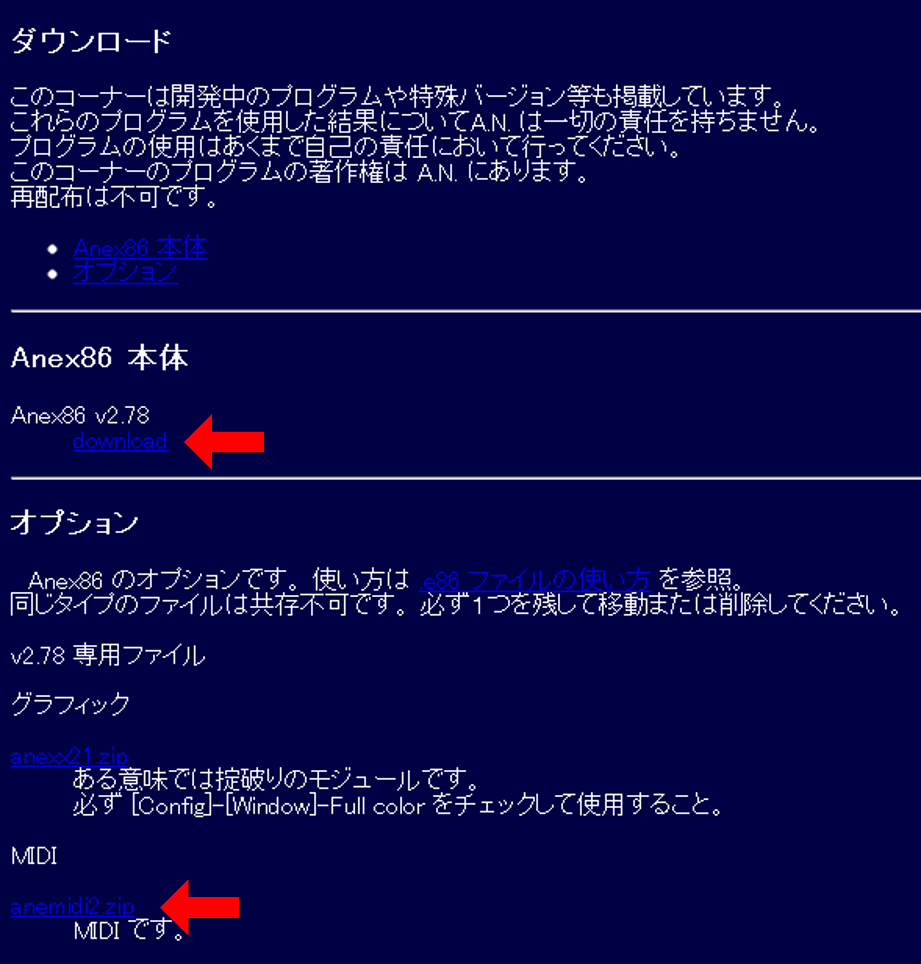
Anex86本体のanex86e1.zipをダウンロード
オプションのMIDIのanemidi2.zipをダウンロード
(2013年8月25日追記)
リンク切れがある場合,anex86e1.zip(v2.78)とanemidi2.zipからダウンロードしてください.
1.2 仮想HDDイメージの入手
ツァイ メタ女の仮想HDDイメージファイルを元に東方旧作用に設定したファイルです.
OSは無料のFreeDOS(98)を使用しています.(MS-DOSは有料なので)
※利用規約により,東方旧作は含まれておりません.
以下のいずれかのサイトからtouhou_pc98.zipをダウンロードしてください.
FINALBOX (一番速いので推奨)
DropBox
ZOHO Docs
1.3 東方旧作を入手
Amusement Makers(旧)公式サイトから入手する.
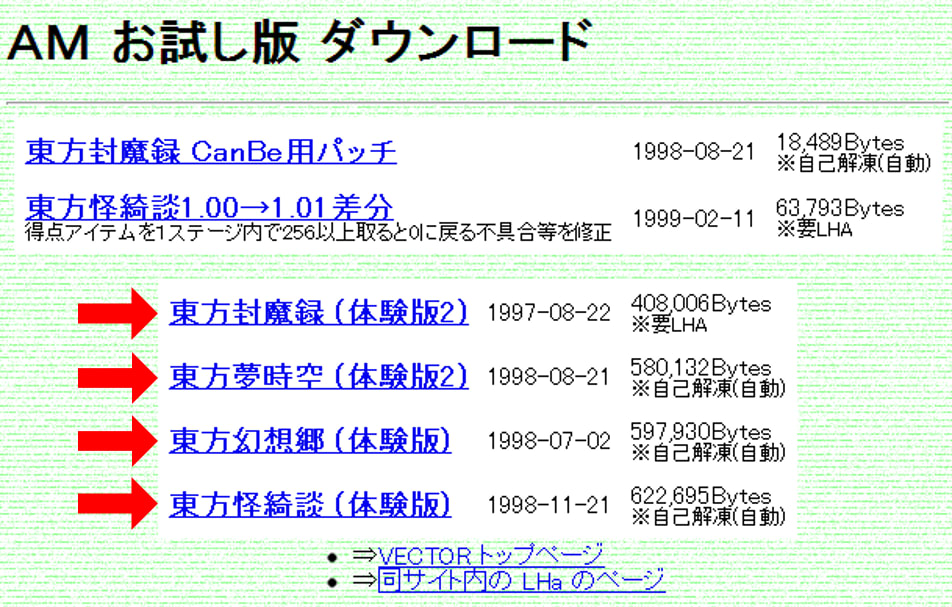
それぞれ
東方封魔録 (体験版2) huma_ts2.lzh
東方夢時空 (体験版2) yume_ts2.exe
東方幻想郷 (体験版) gen_ts.exe
東方怪綺談 (体験版) kai_ts.exe
がダウンロードできるはず
注意 Windows上で解凍・実行しないでください.
「解凍しますか」「実行しますか」のようなメッセージが出たら「いいえ」を選択して下さい.
1.4 ゲームパッド入力できるようにする(Windows側で動くソフト)
キーボードでプレイするなら必要ありません.
Anex86でもゲームパッド(JoyStick)による入力ができるが,対応できるボタン数が少ないので,低速ができません.
自分のお気に入りの,ゲームパッドの入力をキーボードの入力に変換するソフトがあれば,そちらをお使いください.
JoyToKeyをvectorからダウンロード
※このソフトはシェアウェアですが,機能制限や使用期限などはありません.
気に入ったら購入してね.
簡易設定ウィザードを使えば簡単に設定できます.
2. エミュレータ・仮想HDDの設定
似た名前のファイルがあるので注意してください.
2.1 エミュレータの設定
anex86e1.zipとanemidi2.zipを解凍します.
anex86e1フォルダに,anemidi2フォルダのanemidi2.e86を入れます.
anex86e1フォルダは下図のようなファイルが入っているはずです.

anex86e1フォルダのanxdiet.zipを解凍します.
anex86.exeを起動してみましょう.これがエミュレータです.
このまま,「Start」をクリックしても「No disk!」と怒られてしまいます.
今は,「Config」でエミュレータの設定をします.
デフォルトの設定から変更点
[Window]
Fix aspect ratio:チェックオン
DrawのFast:チェックオフ
[Video](表示遅れがあれば元に戻す)
Update strategy:Sync,値:1
[Sound](必須)
Type:-86
real:チェックオン
[Wave]
Rate:44kHz
buffer:16
2.2 仮想HDDの設定
touhou_pc98.zipを解凍するとtouhou_pc98.hdiがあります.
anxdietフォルダのanxdiet.exeを起動します.
これは,仮想HDDイメージにWindows上でアクセスするソフトです.
FileタブのOpenをクリックして,touhou_pc98.hdiを開きます.
下図のようなファイルが入っていることが確認できます.
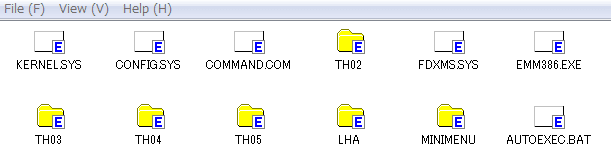
ただし,TH02・TH03・TH04・TH05は空のフォルダです.
フォルダの名前は変更しないでください.
touhou_pc98.hdiに東方旧作のソフト4つを入れます.
TH02 に huma_ts2.lzh
TH03 に yume_ts2.exe
TH04 に gen_ts.exe
TH05 に kai_ts.exe
をドラッグ&ドロップして入れます.
下図のようなイメージです.
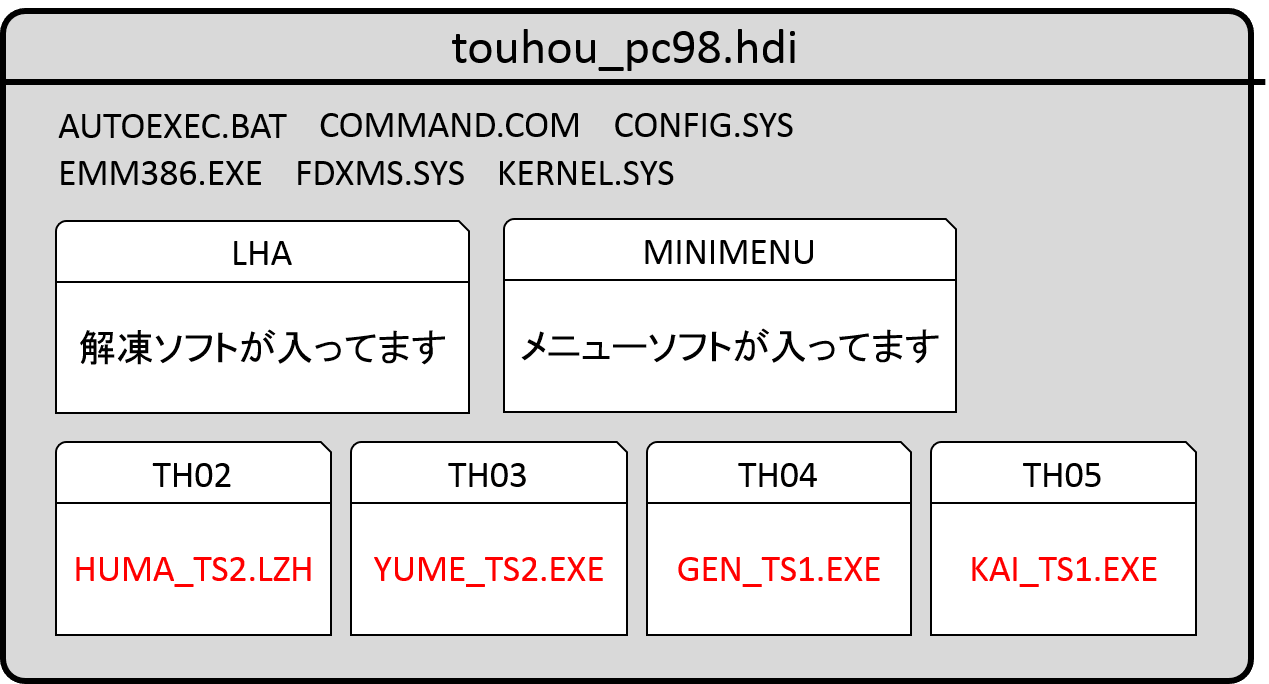
4つ全て入れてください.
入れ終わったらanxdiet.exeを終了します.
3. エミュレータ起動
anex86.exeを起動し,HDD1をtouhou_pc98.hdiに設定します.
下図の部分をクリックすると仮想HDDイメージファイルを指定できます.
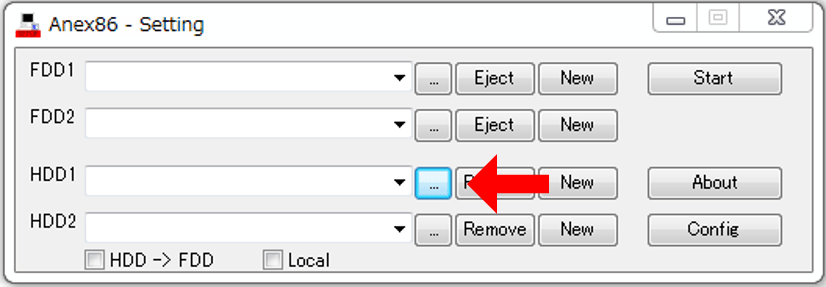
指定したら,「Start」をクリックしてみましょう.
エミュレータが起動すると,下図のように表示されます.
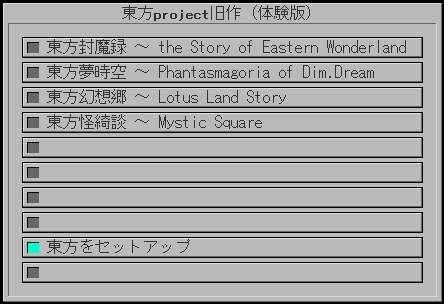
キーボードの上下キーで「東方をセットアップ」にカーソルを合わせてEnterを押します.
すると解凍が始まります.(4作品を一気に解凍します)
このディレクトリーに解凍してもよろしいですか? [Y/N]
という質問が表示されたら,Y を押します.
メニュー画面に戻ったら,
封魔録・夢時空・幻想郷・怪綺談にカーソルを合わせてEnterを押してみましょう.
それぞれゲームをプレイすることができるはずです.
4. 継続的にプレイするにあたり
4.1 マニュアルを読む
anxdiet.exeでtouhou_pc98.hdiを開いてみましょう.
TH02・TH03・TH04・TH05にたくさんのファイルが入っているはずです.
その中にの「○○.TXT」となっているファイルがマニュアルです.
私の場合,文字化けしていました.
これらをWindowsの保存したい場所にドラッグ&ドロップして入れます.
文字化けしていた場合は,直してあげてね.
4.2 ウィンドウとフルスクリーンの変更
エミュレータ起動中に「Alt」+「Enter」を押せば切り替えられます.
5. おわりに
多くの方が簡単に東方旧作(体験版)をプレイできるように,
利用規約に反しない範囲で仮想HDDを作成し,この記事を書きました.
とにかく,簡単さとわかりやすさを追求しました.
より多くの方に東方旧作の魅力を味わっていただけたら幸いです.
どのように仮想HDDを作ったのかは東方旧作に関する他の記事を読んで理解してね.
【東方旧作】東方project旧作(体験版)セットアップ
【東方旧作】東方project旧作(体験版)メニュー作成
この記事で,ここがわかりにくい,こうした方が良い,ここが間違っているということがあれば,コメントしていただけると幸いです.
本記事に引用している全てのソフトの名称・画像の著作権・その他権利は,制作された作者様に帰属します.
本サイトでの上記著作権物扱いは,著作権など各権利関係を侵害することが目的ではありません.
問題などがある場合,コメントにてご連絡ください.
資料
仮想HDDイメージ作成のため以下のファイルを使用しました.
仮想HDDイメージの元:天文部南西支部 ツァイ メタ女ダウンロード
コマンドシェル:FreeCOM 日本語版(FreeCOMJ)&FreeCOMJ(98)
解凍ソフト:LHA
メニューソフト:MINImenu98









